Wenn Sie Minuten zu einer Zeitangabe in Microsoft Excel hinzufügen möchten, gibt es mehrere Möglichkeiten, dies zu tun, sofern Sie verstehen, wie Excel Zeit berechnet.
Um Minuten zur Zeit in Excel hinzuzufügen, befolgen Sie die unten beschriebenen Schritte.

Zeit in Excel verstehen
Die Zeit wird in Excel als Bruchteile von Tagen dargestellt. Beispielsweise ist eine Stunde 1/24 eines Tages und eine Minute daher 1/1440 (da ein Tag 1440 Minuten hat). Sie können der Zeit Minuten hinzufügen, indem Sie die ursprünglichen Zeitdaten mit dem Bruch kombinieren, der die Minuten darstellt, die Sie hinzufügen möchten.
Excel übersetzt das Dezimaläquivalent dieser Brüche in einfache Berechnungen, die mithilfe von Formeln weiter manipuliert werden sein können.
Excels Zeitformat
Excel stellt die Zeit im 24-Stunden-Format dar, h:mm. Jeder Zeitwert ist ein Bruchteil eines Tages, wobei der Mittag als 0,5dargestellt wird.
Seriennummern und Uhrzeit
In Excel werden Datum und Uhrzeit als Seriennummern gespeichert. Der ganzzahlige Teil gibt das Datum an, während der dezimale Teil die Uhrzeit widerspiegelt. Beispielsweise ist 12:00 Uhr 0,5, da es sich um einen halben Tag handelt. Sie müssen dies verstehen, wenn Sie mit der Zeit arbeiten, da Excel intern mit diesen Zahlen rechnet.
So addieren, subtrahieren und berechnen Sie Zeit in Excel
Das Arbeiten mit der Zeit in Excel erfordert ein Verständnis deskumulativen Zeitwerts, der Stunden, Minuten und Sekunden kombiniert. Excel behandelt diese als Teile eines Tages und vereinfacht die Berechnung, sobald Sie den Dreh raus haben.
Minuten zur Zeit hinzufügen
Um Minuten zu einer vorhandenen Zeit in Excel hinzuzufügen, können Sie die Funktionen TIMEverwenden. TIME verwendet beispielsweise die folgende Syntax: TIME(hour, minute, second).
Wenn Sie einen Zeitwert in einer anderen Zelle haben, können Sie diesen mithilfe der Zeit ergänzen. Wenn die Zeit in A1beispielsweise 13:00 Uhrbeträgt, können Sie die folgende Formel verwenden, um 30 Minuten hinzuzufügen:
=A1+TIME(0,30,0).
Das liegt daran, dass der Minuten-Wert 30ist, den TIME in den erforderlichen Dezimalbruch umwandelt, um ihn zur ursprünglichen Zeit in A1 zu addieren, und 1:30 zurückgibt PM.
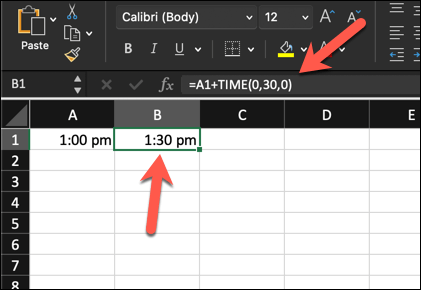
Zeit subtrahieren.
Das Subtrahieren der Zeit in Excel liefert die Differenz zwischen zwei Zeitwerten. Dies ist viel einfacher, solange Sie zwei Zeitwerte haben, mit denen Sie arbeiten können.
Zum Beispiel, wenn A113:30enthält und A20:30enthält (d. h 30 Minuten) können Sie die einfache Subtraktionsrechnung =A2-A1verwenden, um 30 Minuten zu entfernen und 13:00 Uhrzurückzugeben.
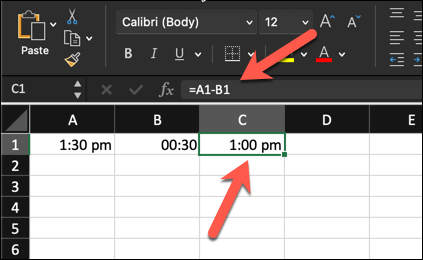
Sie können dazu auch TIME verwenden. Beispielsweise würde =A1-TIME(0,30,0)30 Minuten vom Wert in A1 subtrahieren. Wenn A1 13:30 Uhrenthält, würde dies auch 13:00 Uhr zurückgeben.
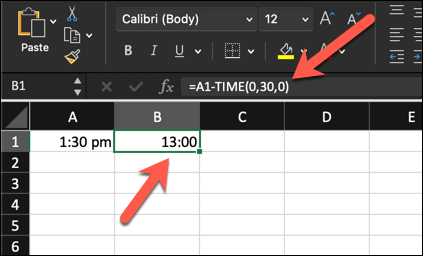
Berechnung der verstrichenen Zeit
Möglicherweise möchten Sie die verstrichene Zeit oder die Differenz zwischen einer Start- und einer Endzeit berechnen. Im Grunde ist dies dasselbe wie das Subtrahieren eines Zeitwerts von einem anderen, Sie können also eine ähnliche Subtraktion wie die oben gezeigte verwenden.
Wenn Ihre Startzeit beispielsweise 9:00 Uhrin Zelle A1 und die Endzeit 17:30 Uhrin Zelle A2 ist, lautet Ihre Formel =A2-A1. Dadurch erhalten Sie die Dauer zwischen diesen beiden Zeitpunkten als Dezimalbruch eines vollständigen Datums – 0,33.
Sie können diesen Wert dann mit 24 multiplizieren, um den Wert als Gesamtzahl der verstrichenen Stunden oder Minuten anzuzeigen.
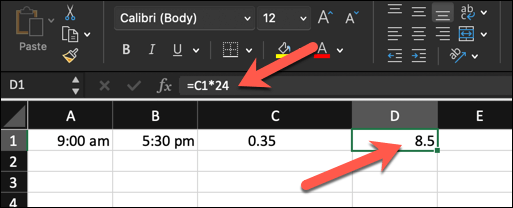
Verwandt: Warum nicht auch So addieren und subtrahieren Sie Daten in Excel lernen, nachdem Sie die Zeitmanipulation gemeistert haben?
Erweiterte Zeitberechnungen in Excel
Wenn Sie versuchen, komplexere Zeitberechnungen zu verwalten, müssen Sie sich möglicherweise stattdessen mit fortgeschritteneren Excel-Zeitberechnungen befassen.
Umgang mit Dauerüberschreitungen 24 Stunden
Um Zeiten, die sich über mehr als 24 Stunden erstrecken, genau zu erfassen, müssen Sie das Zeitformat von Excel anpassen. Standardmäßig interpretiert Excel Zeitzyklen alle 24 Stunden, was zu Verwechslungen mit der verstrichenen Zeit führen kann.
Um Dauern von mehr als 24 Stunden zu bewältigen, befolgen Sie diese Schritte, die sowohl für Windows- als auch für Mac-Benutzer funktionieren.
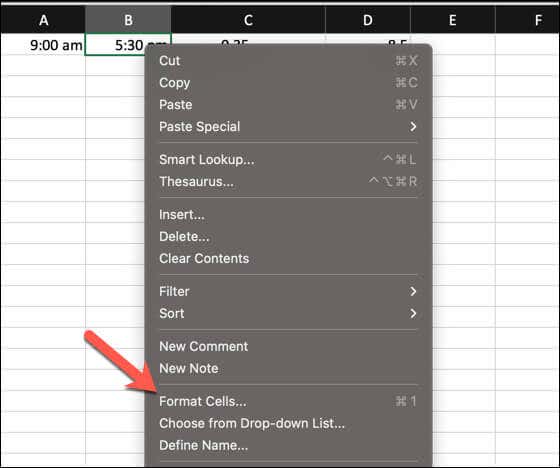
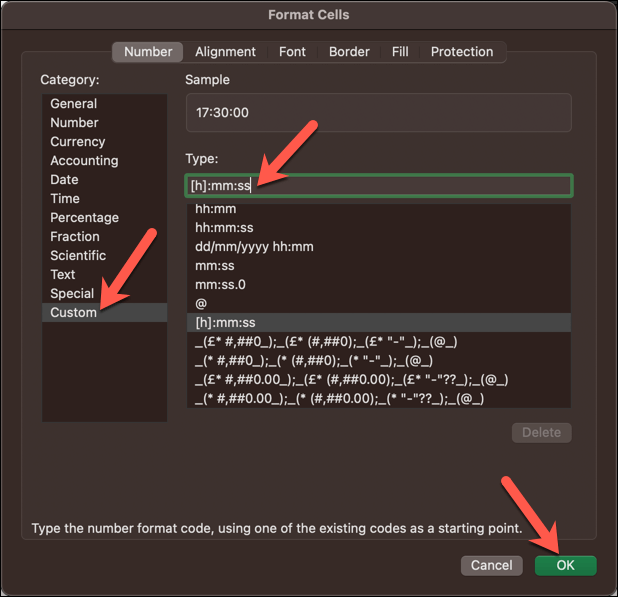
Wird verwendet Formeln für die kumulative Zeit
Das Summieren der Zeit, um einen kumulativen Wert zu erhalten, erfordert möglicherweise das Hinzufügen mehrerer Zeitsegmente. Sie können dies ganz einfach mithilfe einer SUMME-Formel tun.
Angenommen, Sie haben einzelne Zeitwerte in separaten Zellen über die Zellen A1bis A8. Sie können die Funktion SUMin einer Formel wie =SUM(A1:A8)verwenden, um diese Zeitwerte zu addieren und die Gesamtsumme zu erhalten.
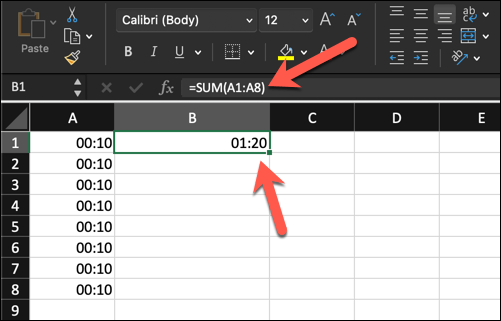
Wenn das Ergebnis nicht korrekt formatiert wird, insbesondere wenn der Gesamtzeitwert mehr als 24 Stunden beträgt, ändern Sie die Formatierung der Zellennummer mithilfe der Schritte im vorherigen Abschnitt, um längere Zeiträume zu verarbeiten.
Verwenden eines benutzerdefinierten Zahlenformats in Excel
In Excel können Sie mit benutzerdefinierten Zahlenformaten das Aussehen Ihrer Daten optimieren, ohne die tatsächlichen Werte zu ändern. Möglicherweise enthält Ihr Datensatz Start- und Endzeiten und Sie müssen die Zellen formatieren, um die verstrichene Zeit genau anzuzeigen.
Wir haben bereits erläutert, wie Sie ein benutzerdefiniertes Zahlenformat verwenden können, um mit komplexen Zeitwerten umzugehen, beispielsweise solchen, die die 24-Stunden-Grenze überschreiten. Sie können die Formatierung weiter anpassen, um die vorhandenen Zeitwerte in einer Zelle genau so zu steuern und anzuzeigen, wie Sie sie benötigen, sei es in Stunden, Minuten oder Sekunden.
Um das Zeitformat für bestimmte Aufgaben anzupassen, befolgen Sie diese Schritte.
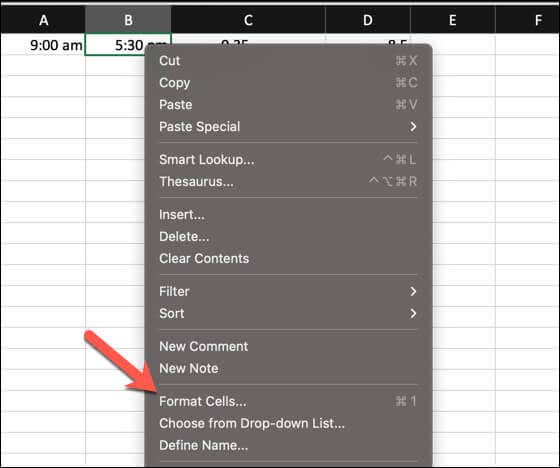
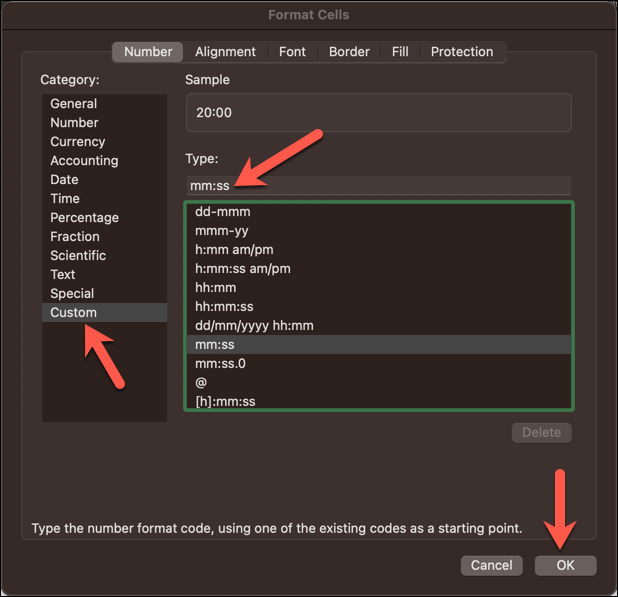
Trainingszeit in Excel
Mit einfachen Berechnungen oder der ZEITfunktion in Excel können Sie ganz einfach Minuten zu vorhandenen Zeiten in Ihrer Excel-Tabelle hinzufügen. Dies wird für alle Arten von Anwendungen nützlich sein, von Stundenzetteln bis hin zu Projektmanagement-Tools..
Müssen Sie schnell die aktuelle Uhrzeit in Ihre Excel-Tabelle einfügen? Sie können Fügen Sie einen Zeitstempel in Excel hinzu mit einer schnellen Tastenkombination ausführen.
.